Компонент Xmap | Карта сайта в Joomla 2.5. Модуль джумла карта сайта
Компонент Xmap | Карта сайта в Joomla 2.5
Здравствуйте уважаемые читатели блога lessons-joomla.ru. Давайте рассмотрим как создается карта сайта в Joomla. Все кто работал с Joomla 1.5 наверняка знают компонент Xmap. Его же и адаптировали к Joomla 2.5. Немного теории. Карта сайта очень важна для SEO оптимизации. Ну во первых она позволяет поисковым роботам разобраться в структуре сайта, что конечно приводит к более быстрой индексации наших страниц, а во вторых дает возможность посетителям сайта просмотреть имеющуюся информацию не ползая по вкладкам, а открыв только одну страницу.
Карта сайта может быть в двух форматах:
Формат HTML – просто страница со ссылками на ваши заголовки материалов, то что дает возможность посетителям быстро найти интересующий материал. Конечно, если сайт визитка и состоит из 10 страниц, то карта в формате HTML в принципе ему не нужна, ну а если 100 и более то тут она просто необходима. Ее наличие, это не только быстрая индексация сайта, но и просто правило хорошего тона.
Формат XML – необходим только для поисковых роботов. Наличие карты сайта в формате XML влияет на быстроту индексации ими вашего сайта в общем и скорость индексации вновь добавляемых материалов. И тут мало его просто создать. Необходимо ваш файл с расширением xml добавить и в robots.txt и в интерфейс для вебмастера Yаndex и Google. Мною уже описано как создать правильный robots.txt для Joomla 2.5.
И так мы разобрали каки форматы необходимы при создании карты сайта в Joomla 2.5. Все это нам поможет реализовать компонент Xmap без особого труда и напряга. Рассмотрим все поподробнее.
Скачать компонент Xmap можно с сайта разработчика здесь, ну или у меня в конце статьи. На момент написания актуальной была версия 2.3.3.
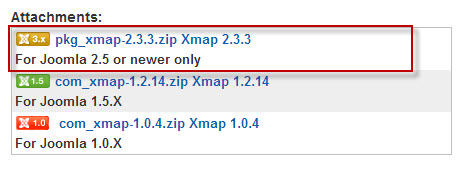
Устанавливается сей компонент стандартно через Расширения > Менеджер расширений.
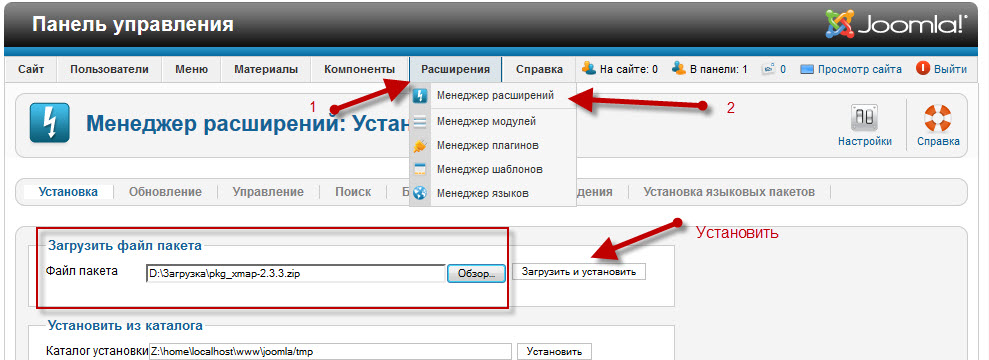
После того как нам радостно сообщили что компонент успешно установлен идем в Расширения > Менеджер плагинов. В окошке Выбор типа выбираем xmap и лицезреем 7 плагинов данного компонента. Кстати сюда можно также зайти из самого компонента Xmap. Идем в Компоненты > Xmap > Расширения и видим те же плагины.
Для начала нам необходимо включить два плагина. Это Xmap – WebLinks Plugin и Xmap – Content Plugin. Первый оставляем с настройками по умолчанию, а вот второй мы рассмотри поподробнее.
Xmap – Content Plugin
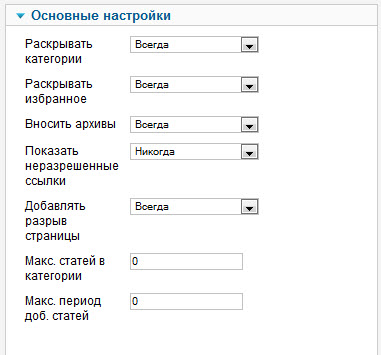
Первый раздел настроек обзывается Основные настройки «Basic Settings».
- 1. Опция Раскрывать категории «Expand Categories» - отвечает за отображение категорий в карте сайта. Если установлено значение Всегда «Always», то будут отображаться категории с подкатегориями и статьями. Если же установлено значение Никогда «Never», то категории будут отображаться в свёрнутом виде без статей.
- 2. Опция Раскрывать избранное - работает, так же как и первая, но только в отношении избранных материалов.
- 3. Опция Вносить архивы «Include Archived» - позволяет включать в карту сайта материалы, отправленные в архив. Тут все то же интуитивно понятно.
- 4. Настройка Показать неразрешенные ссылки - разрешает или запрещает показывать ссылки на материал, который доступен только авторизованным пользователям.
- 5. Опция Добавлять разрыв страницы «Add Pagebreak» - определяет отображение многостраничных документов в карте сайта. Если значение этого параметра Всегда, то ссылки всех страниц многостраничного документа выводятся в карту сайта. Если же значение параметра Никогда, то выводится ссылка только главной (первой) страницы такого документа.
- 6. Параметр Макс. статей в категории «Max. Articles per Category» - накладывает ограничение на вывод статей в одной категории. По умолчанию его значение «0», что означает отсутствие ограничений.
- 7. Последний параметр Макс. период доб. статей «Max. Article's Age in days». Он подобен предыдущему параметру и накладывает ограничение на максимальный возраст материала в днях.
Рассмотрим следующую группу настроек плагина Xmap – Content Plugin. Зовется она Настройки XML карты «XML Sitemap Settings».
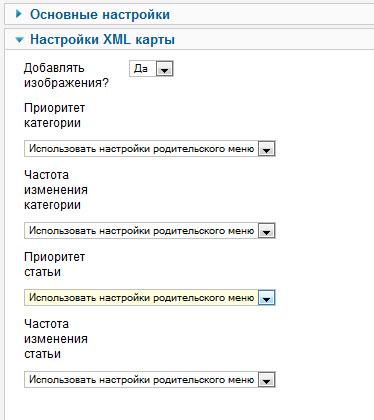
Именно от этих настроек зависит как будут видеть ваш сайт поисковые роботы. Так как мы уже говорили что формат xml необходим именно им.
- 1. Первая опция Добавлять изображения? – отвечает за добавление изображений в карту.
- 2. Опция Приоритет категории – понятно, что отвечает за приоритет категории.
- 3. Частота изменения категории – соответственно за частоту обновления категории.
- 4. Опции Приоритет статьи и Частота изменения статьи – конечно отвечают за настройки вышеуказанных параметров в отношении статей.
Теперь последняя группа настроек Настройка новостей карты сайта «News Sitemap Settings».
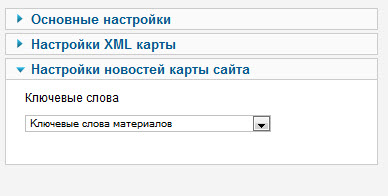
Эта группа состоит из одной опции, которая определяет, какие ключевые слова использовать при публикации новостей на сайте news.google.com.
Так, с настройками плагина Xmap – Content Plugin разобрались. Теперь необходимо создать саму карту сайта. Переходим в Компоненты > Xmap.
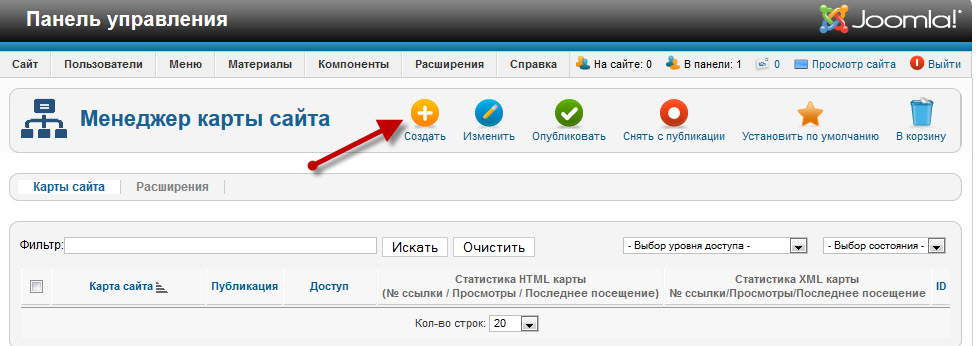
Жмем кнопку создать.
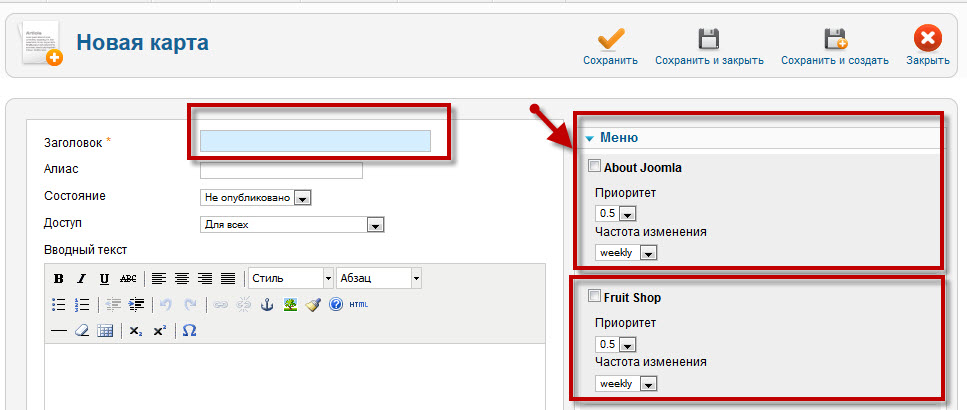
В окне пишем заголовок и опубликовываем карту, а в правой части в настройке Меню ставим галочки напротив тех пунктов меню которые необходимы для отображения в карте сайта, а так же настраиваем приоритет и частоту обновления.
Затем переходим к настройке Параметров.
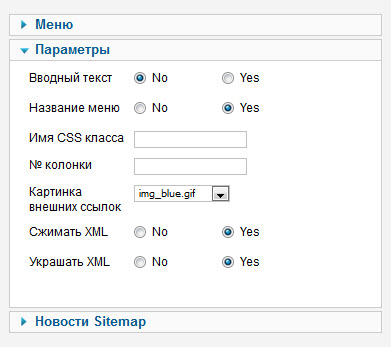
- 1. Параметр Вводный текст – Понятно, что отвечает за отображение вводного текста в HTML карте сайта. На ваше усмотрение включать или выключать.
- 2. Название меню – включает или выключает в карту название меню.
- 3. Имя CSS класса - можно подключить соответствующую таблицу стилей в это поле для соответствия карты дизайну вашего сайта.
- 4. № колонки – если у вас несколько меню, то можно вывести карту сайта в несколько колонок.
- 5. Параметр Картинка внешних ссылок - выводит специальное изображение рядом с внешними ссылками меню, если они есть.
- 6. Параметры Сжимать XML и Украшать XML оставляем по умолчанию.
Теперь рассмотрим последнюю группу настроек Новости Sitemap.
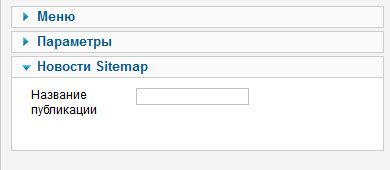
Также как и в плагине она состоит из одной опции Название публикации. Она задает имя новостной публикации. Если планируется публикация новостей через news.google.com, то в этом поле задаётся имя новостной публикации такое же, как и на сайте news.google.com.
После проведения всех настроек нажимаем на Сохранить и закрыть. Все, карта сайта в Joomla 2.5 у нас создана.
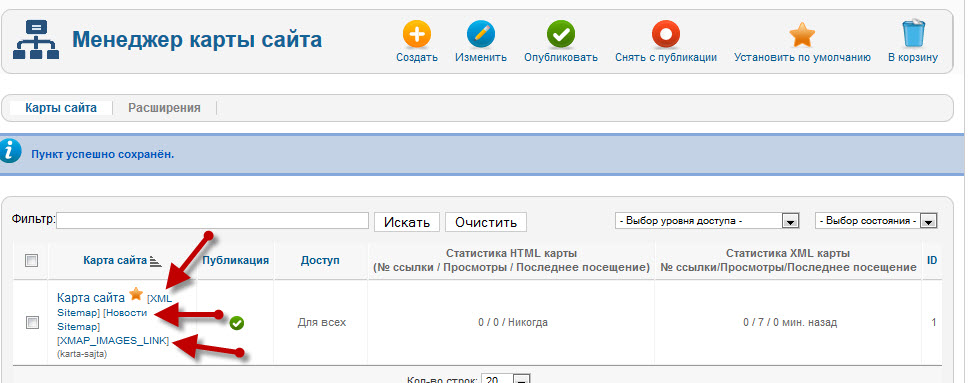
Но это еще не все. Мы видим, что карта сайта с нашим названием создана. Рядом с названием есть линки на [XML Sitemap], [Новости Sitemap], [XMAP_IMAGES_LINK]. При нажатии на линк [XML Sitemap] попадаем на карту в формате XML.
![При нажатии на линк [XML Sitemap] попадаем на карту в формате XML](/800/600/http/lessons-joomla.ru/images/stories/joomla/xmap/12.jpg)
Вот URL который у нас отображается в браузере мы и добавляем в robots.txt и вебмастер Yаndex и Google. Он будет выглядеть так: http://ваш_сайт/index.php?option=com_xmap&view=xml&tmpl=component&id=1
Теперь осталось отобразить на сайте нашу карту в HTML формате. Для этого идем в Меню > Менеджер меню: Пункты меню и нажимаем кнопку Создать. В выборе типа меню жмем Карта сайта в HTML.

Называем наш пункт меню допустим Карта сайта, а в правой колонке выбираем Созданную карту сайта. Сохраняемся, переходим на сайт и любуемся полученным результатом.

Я не раскрыл настройки остальных пяти плагинов компонента Xmap. Если у вас установлены дополнительные компоненты на Joomla 2.5 такие как К2, форум Kunena и т.д., то соответственно включаете необходимые плагины и производите их настройку. Порядок настройки аналогичен настройке Xmap – Content Plugin.
И так мы рассмотрели в этом уроке компонент Xmap и как создается карта сайта в Joomla 2.5. Благодарю за терпение.
P.S. Если статья оказалась для Вас полезной, то вы можете сказать спасибо нажав на кнопки соцсетей, лайкнув в фейсбуке и т.д., или написать комментарий, или подписаться на новости. Полезная ли статья не мне судить, а Вам, но ведь я старался и старался для Вас. Спасибо!
| 204 Кб |
lessons-joomla.ru
Создание карты сайта для CMS Joomla
Дата публикации 19 Февраль 2015. Опубликовано в Компоненты Joomla
 Карта сайта – это очень важный элемент оптимизации. Карта сайта состоит из двух файлов: HTML и XML. Карта сайта в формате HTML представляет собой страницу со ссылками на материалы вашего веб-сайта. Она похожа на страницу с оглавлением книги, заглянув в которую читатель может с легкостью отыскать нужную статью. Если вы уважаете посетителей своего сайта, тогда вы просто обязаны иметь карту сайта. На XML карту сайта возложена не менее важная задача – помощь поисковым системам в индексации страниц. Чем чаще и больше материала будет добавляться на сайте, тем сильнее наличие XML карты будет сказываться на позициях поисковой выдачи сайта. Одним из самых популярных сторонних расширений для создания карты сайта для CMS Joomla является компонент Xmap.
Карта сайта – это очень важный элемент оптимизации. Карта сайта состоит из двух файлов: HTML и XML. Карта сайта в формате HTML представляет собой страницу со ссылками на материалы вашего веб-сайта. Она похожа на страницу с оглавлением книги, заглянув в которую читатель может с легкостью отыскать нужную статью. Если вы уважаете посетителей своего сайта, тогда вы просто обязаны иметь карту сайта. На XML карту сайта возложена не менее важная задача – помощь поисковым системам в индексации страниц. Чем чаще и больше материала будет добавляться на сайте, тем сильнее наличие XML карты будет сказываться на позициях поисковой выдачи сайта. Одним из самых популярных сторонних расширений для создания карты сайта для CMS Joomla является компонент Xmap.
В Joomla, чтобы создать полноценную карту сайта из файла HTML и файла XML, нужно воспользоваться сторонним расширением Xmap.Загрузить этот компонент можно по официальной ссылке: http://www.jooxmap.com/downloads.htmlУстановка компонента производится стандартно, через Менеджер расширений.
После установки в меню "Компоненты" появится новый пункт – Xmap.
Кликнув на пункте меню Xmap, попадаем административную часть компонента. Здесь нужно создать новую карту сайта. Нажимаем кнопку "Создать".
В менеджере "Карты сайта" появилось сообщение: Xmap обнаружил, что следующие расширения могут помочь получить больше содержания в карте сайта, но они отключены, вам нужно вручную включить их посетив Менеджер расширений: com_content, com_weblinksПереходим в "Менеджер плагинов" и включаем плагины - Xmap - WebLinks Plugin и Xmap - Content Plugin
Карта сайта Xmap для Joomla настраивается достаточно легко. Рассмотрим вкладки и опции, доступные при создании карты сайта для Joomla 3.
Вкладка "Подробности карты сайта"
- "Заголовок" - название карты сайта.
- "Алиас" – заполняется автоматически латиницей и используется для создания сокращённого URL адреса (ЧПУ).
- "Состояние" - опубликована или не опубликована карта сайта.
- "Доступ" - уровень доступа которым должна обладать группа посетителей для просмотра карты. Рекомендую значение Public.
- "Вводный текст" - текст (может содержать видео, аудио, ссылки и др.) который будет отображаться перед картой сайта. Действительно для HTML карты сайта.
Вкладка "Меню"
Здесь отображен перечень всех меню сайта. Вы можете выбрать несколько меню, на основании которых Xmap будет строить карту вашего сайта. Здесь можно изменить порядок следования меню обычным перетаскиванием мышью. Порядок меню отразится на порядке следования пунктов в карте сайта."Приоритет" - можете задать приоритет (от 0.1 до 1) для страниц, отнесенных к меню. Чем выше приоритет, тем важнее страница. Приоритет указывается XML карте сайта и не важен для HTML карты. Приоритет указывает поисковым системам важность материалов сайта по отношению друг к другу. "Частота обновления" - частота, с которой обновляются элементы карты сайта. Можно установить следующие значения: ежечасно (hourly), ежедневно (daily), еженедельно (weekly), ежемесячно (monthly), ежегодно (yearly) и никогда (never). Этот параметр подмказывает поисковым системам как часто надо посещать страницу для её повторной индексации.
Вкладка "Параметры"
- "Вводный текст" - отвечает за отображение вводного текста перед HTML картой сайта то, что мы написали в текстовом редакторе ранее – Карта сайта.
- "Название меню" - выводит название меню вверху каждого раздела карты сайта в HTML версии во фронтальной части. Если у Вас меню называется, например "Верхнее меню", то соответственно это будет нарушать стиль сайта, поэтому отключаем.
- "Имя CSS класса" - можно использовать специальное оформление дизайна для карты сайта, создав соответствующий CSS класс в таблице стилей и присвоив его карте сайта при помощи данной опции.
- "№ колонки" -количество колонок HTML карты сайта. Актуально только в том случае, если для формирования карты сайта выбрано более одного меню.
- "Картинка внешних ссылок" - выводит специальное изображение рядом с внешними ссылками меню. Картинки расположены в папке components/com_xmap/assets/images. "Сжимать XML" – сжимать или нет XML карту сайта для уменьшения размера файла и, как следствие, уменьшения времени его загрузки. При включенной опции иногда могут возникнуть проблемы с обработкой сжатой XML карты поисковыми роботами. В таком случае лучше будет отключить данную опцию.
- "Красивый XML" – отвечает за отображение XML карты сайта в некоторых стилях, которые делают её более красивой и удобном для человека восприятии. Вообще же карта в XML формате нужна только для поисковых роботов, а им безразлична эта настройка. При возникновении ошибок, например пустого экрана в карте сайте, можно будет отключить данную опцию.
- "Link to author" - Ссылка включать или нет ссылку на автора в HTML карте сайта.
Все эти настройки можно оставить по умолчанию.
Следующая вкладка "Новости Sitemap" состоит из одной опции "Название публикации", которая задаёт имя новостной публикации. Если планируется публикация новостей через news.google.com, то в этом поле задаётся имя новостной публикации такое же, как и на сайте news.google.com за исключением кавычек.
Сохраняем настройки (Сохранить и закрыть) и попадаем в панель управления компонентом Xmap, тут видим нашу созданную карту.Чтобы проверить карту сайта на работоспособность нужно перейти по ссылке: XML Sitemap.
Открывается страница, на которой представлен список страниц сайта, которые и должны попасть и поисковую выдачу.
В Xmap XML карты сайта можно осуществить сортировку по столбцам: URL, Последние изменения, Частота изменений и Приоритет. Обратите внимание на надпись в правом верхнем углу окна:Если хотите внести изменения в эту карту сайта, войдите под аккаунтом "Суперпользователя" в интерфейсе, затем вернитесь на эту страницу. Нажмите на ссылку "войдите", введите логин и пароль администратора и вы попадёте обратно на эту страницу, только теперь Вы сможете задать приоритет и частоту обновления для каждого материала карты сайта Joomla 3.
Здесь же появилась надпись в правом верхнем углу окна: Это XML вашей карты сайта. Для поисковых систем можете отправить URL-адрес, отображаемый внизу. URL карты сайта: /joomwhite/index.php?option=com_xmap&view=xml&id=1В этом примере joomwhite – адрес Вашего сайта, а id=1 – id созданной карты сайта. URL-адрес вашей карты сайта нужно будет указать в системах Google, Яндекс и Bing. Но учитывая, что сейчас все настройки мы осуществляем на локальном сервере, эту часть настроек карты сайта мы произведем после переноса сайта на хостинг.На этой странице есть две опции для настройки Xmap."Показывать названия" - включает отображение названий страниц в карте сайта.
"Показать исключенные пункты" - опция отображает исключённые из карты сайта материалы. Нажав на зелёную галочку (которая указывает на то, что данный материал опубликован) Вы снимаете материал с публикации, а нажав на красный круг (который указывает на то, что данный материал не опубликован) Вы публикуете его.
После того, как мы создали и настроили XML карту нам необходимо приступить к созданию HTML карты сайта.HTML карта сайта – представляет из себя страницу в которой представлен весь перечень ссылок на все страницы сайта. Благодаря HTML карте посетители сайта смогут ориентироваться в структуре вашего сайта.Следующим шагом нам необходимо приступить к созданию пункта меню: "Карта сайта"Переходим в "Меню"→"Главное меню"→"Создать пункт меню" и добавляем новый пункт.
"Заголовок меню" – Карта сайта."Тип пункта меню" – выберем из модального окна..
Выбираем тип: Xmap->Карта сайта в HTML.
"Выберите карту сайта" – выбираем созданную нами карту сайта.
Остальные вкладки создания пункта меню оставим по умолчанию. Подробнее о создании пункта меню вы можете прочитать Создание пунктов меню в Joomla 3.3Нажмите кнопку "Сохранить и закрыть" и обновите страницу сайта (F5). В главном меню сайта появился новый пункт "Карта сайта"
Переходим по пункту меню "Карта сайта" и любуемся только что созданной нами работой со всеми страницами сайта.
Компонент карта сайта Xmap в конце страницы генерирует ссылку на источник, т.е. на сайт автора. Вы его можете оставить, а если хотите можно и убрать. А убрать ссылку "Powered by Xmap" очень просто. Это предусмотрено настройками самого компонента Xmap.Для этого заходим в сам компонент в меню "Компоненты"->"Xmap"->"Карта сайта". Затем выбираем вкладку "Параметры" и убираем галочку "Link to author". Все, не нарушая авторских прав мы убрали копирайты.
↓↓↓ Понравилась статья? Жми на кнопки! ↓↓↓
webmasternew.ru
Как сделать карту сайта на Joomla
Карта сайта должна быть на каждом уважающем себя сайте! Две основные причины для этого: улучшение индексации поисковиками и доступность всех материалов сайта для пользователей. Карта сайта в формате html предназначена для пользователей вашего сайта, формат XML - для поисковых машин. Начнем с пользователей. Карта вашего сайта позволяет пользователям легко ориентироваться на вашем сайте, она представляет из себя обычный html-файл со всеми статьями вашего сайта. Это бывает полезно, если на сайте есть глубокая вложенность меню, списков и добраться до какой-то статьи на сайте не всегда просто.
Карта сайта в формате xml — это обычный файл с расширением xml. Он содержит все URL ссылки (заключенные в XML - теги) на страницы вашего сайта и позволяет роботам поисковых систем получить дополнительную информацию о страницах вашего сайта. В xml карте указывается частота изменения каждой страницы, когда было сделано последнее изменение страницы, можно указать приоритет для каждого меню.
1. Менеджер расширений- Установка -Обзор, находим компонент pkg_com_xmap-2.3.2.zip, нажимаем Установить. Видим сообщение об успешной установке компонента.
2. Если вы пользуетесь компонентом K2 для создания контента, надо установить плагин xmap2_k2. Обычным способом, установка расширений для Joomla!
3. Заходим на Менеджер плагинов, поиском находим все плагины для Xmap и активируем нужные нам.

Как сделать карту сайта на Joomla
Заходим в меню Расширения- Xmap, попадаем в управление компонентом Xmap. Вначале не создано ни одной карты. Нажимаем на желтый плюсик Создать, даем название новой карте сайта, прописываем альяс, публикуем. Можем добавить вводный текст в обычном редакторе Joomla.

В блоке справа выбираем, какие меню включать в карту сайта, с какой периодичностью просматривать сайт. Раскрываем закладку Меню, выбираем нужные меню из списка доступных меню, внимание! избегайте дублирования контента.

Основные возможности: приоритет меню может изменяться от 0,1 до 1. Периодичность просматривания карты для обновления : ежечасно; ежедневно; еженедельно; ежемесячно; ежегодно; никогда.
Выбирайте подходящий вам вариант, отмечайте, какие меню включить в карту сайта, указывайте период просмотра для обновления карты (он зависит от того, как часто вы добавляете статьи на сайт).

Сохраняем карту сайта. Готово. Рассмотрим внимательнее все возможности компонента Xmap.

Вы видите, что компонент Xmap создал карту вашего сайта в 2-х форматах: первый- html, и второй- xml формат. Кликнув по ссылке XML Sitemap, в браузере откроется карта вашего сайта в xml формате, и в адресной строке браузера вы увидите адрес вашей карты. Скопируйте его в буфер обмена, для того чтобы вставить в файл robots.txt.
Демо вы видите здесь.
Как добавить карту сайта в файл robots.txt
Для того, чтобы ускорить индексацию сайта поисковыми системами, имеет смысл добавить адрес карты сайта в XML формате в файл robots.txt. Файл robots.txt лежит в корневой папке вашего сайта на Joomla и создается автоматически. Открываем этот файл в любом текстовом редакторе, например, я рекомендую notepad++ и дописываем в него строчку
Sitemap: http://имя-сайта.com/index.php?option=com_xmap&view=xml&tmpl=component&id=ваш-id
Не забудьте сохранить изменения в кодировке UTF-8 без BOM.
Как добавить карту сайта Xmap в поисковик Google

Для того, чтобы добавить карту сайта в формате XML в поисковик Google, надо:
- открыть электронный адрес в почтовике Gmail
- подтвердить свои права на сайт в Google вебмастере
- добавить свой сайт в индекс поисковой системы Google
- добавить свой сайт в webmaster Google
- пройти по ссылке Добавить карту сайта, указать скопированный на предыдущем шаге адрес сайта в формате XML
Как добавить карту сайта Xmap в поисковик Yandex
Для того, чтобы добавить карту сайта в формате XML в поисковик Yandex, надо:
- открыть электронный адрес в почтовике Yandex
- подтвердить свои права на сайт в Yandex вебмастере
- добавить свой сайт в индекс поисковой системы Yandex
- добавить свой сайт в webmaster Yandex
- пройти по ссылке Добавить карту сайта, указать скопированный на предыдущем шаге адрес сайта в формате XML

- добавляем адрес карты, полученный в компоненте Xmap, нажимаем Проверить, убеждаемся в корректности карты. После этого нажимаем кнопку Добавить.
- Наслаждаемся результатом.

В компонент Xmap включены плагины для Кunena и VirtueMart, но для компонента K2 надо устанавливать свой плагин.
Залила свежую версию компонента XMap 2.3.2.
Понравился материал? Поделитесь с друзьями!
joomlabc.ru
Xmap - карта сайта для Joomla






Xmap - карта сайта. Компонент для Joomla. Xmap позволяет создать карту вашего сайта, используя структуру вашего меню.
Xmap функции:
- Возможность создавать более чем один файл sitemap с разных предпочтений для каждого файла sitemap.
- Генерация XML sitemaps совместимо с Google, Yahoo, Bing и другие.
- Кэш системы, чтобы позволить быстрый sitemap поколения. Идеально для большой и высокий трафик сайта. Вы можете включить или отключить эту функцию независимо для каждого файла sitemap.
- Возможность исключить любой пункт меню вашего сайта карту непосредственно из frontend
- Опция сжатие XML-sitemap
- Лучше представления XML sitemap для браузеров.
- Совместимость с Joomla 1.5, 1.6, 2.5 и joomla 3.0
- Вы можете указать приоритет и изменения частоты параметры для каждого меню и теперь для каждого элемента в списке карта сайта.
- Вы можете изменить приоритет и изменения частоты для каждого элемента в файле sitemap.
- Показывает некоторую статистическую информацию для каждого файла sitemap:
- Дата визита.
- Количество ссылок, полученные от последнего визита.
- Количество посещений.
- Имеется много плагинов для наиболее популярные компоненты: Зум, DOCman, VirtueMart, Fireboard, SMF, Горячие Собственности, SOBI2, Mosets Tree, MyBlog, RSG и многие другие.
- Настройки для каждого расширения.
Demo: Пример работы компонента
Скачать: Xmap-карта Сайта
joomla-t.ru
Xmap - Карта сайта
Подробности Категория: Joomla-компоненты Опубликовано 16.10.2012 12:55 Автор: Super UserКомпонент "Карта сайта" для сайтов на Joomla 1.7-2.5.7Для того чтобы посетители Вашего сайта могли в одну минуту ознакомится с его содержимым Вам необходимо установить компонент Карта сайта. Карта сайта это своеобразный перечень пунктов меню и статей (контента) сайта, выполненных в виде ссылок, нажав на нужную, мгновенно попадаешь туда куда хотел, к нужному материалу. Карты сайта это признак хорошего тона и сайты без карты сайта не могут претендовать на высокое место у поисковиков, так как именно расположение всех материалов сайта в шаговой доступности, т.е подвум кликам, есть обязательное условие поисковых систем при индексировании страниц сайта.Вобщем, после того, как мы уяснили, что без карты сайта не может быть и самого сайта я расскажу Вам как установить компонент карты сайта на сайт. Скачиваем компонент, можно с официального сайта
http://joomla.vargas.co.cr/en/, можно с нашего сайта, он проверен и установлен на данном сайте.Извлекаем архив в одноимённую папку. В архиве компонента находится сам компонент и набор плагинов. Все плагины устанавливать не обязательно, чтобы не перегружать систему. Достаточно установить сам компонент com_xmap и первый плагин контента plg_com_content, остальные плагины, только если у вас есть одноименныекомпоненты, то есть форум, магазин и т.д. Компонент устанавливается стандартным образом: Панель управления>расширения>менеджер расширений. В окне обзор находим путь к архиву компонента и жмём загрузить. Должна появится знакомая синяя полоска с объявлением об успешной установке компонента карты сайта.Далее для руссификации компонента скачиваем с нашего сайта руссификатор. Файлы из папок руссификатора необходимо переместить в папки Вашего сайта с помощью любого FTP клиента если сайт на хостинге и простым копированием если файлы на локальном сервере. Например файлы ini из папки administrator>language>ru-RU нужно скопировать в сайт именно в папки administrator>language>ru-RU на Вашем сайте и файл ini из папок language>ru-RU в папки language>ru-RU на вашем сайте. Закачали файлы руссификатора обновили страничку и любуетесь родным языком во вновь установленном компоненте.Далее открываем компонент Панель управления>компоненты>Xmap>менеджер карт сайта и жмем на оранжевый кружок с плюсиком для добавления карты сайта. Слева вводим название "карта сайта" , опубликовано и public.Настраиваем карту сайта по моиму скринам 1 и 2

 Далее, чтобы отображалась кнопка инициализации показа карты сайта нужно добавить пункт меню в наше верхнее меню(но можно и в главное, это на ваше усмотрение) Панель управления>меню>верхнее меню>создать пункт меню.Настроить см. скрины 3 и 4
Далее, чтобы отображалась кнопка инициализации показа карты сайта нужно добавить пункт меню в наше верхнее меню(но можно и в главное, это на ваше усмотрение) Панель управления>меню>верхнее меню>создать пункт меню.Настроить см. скрины 3 и 4

 Обновляем страницу сайта и смотрим на меню. Появилась кнопка "карта сайта", нажимаем - вот она карта. Но чтобы в ней отражался весь контент сайта необходимо скачать и включить плагин plg_com_content Панель управления>расширения>менеджер расширений. В окне обзор находим путь к архиву плагина и жмём загрузить. Затем идем по пути Панель управления>расширения>плагины. Находим установленный плагин и включаем его, кликнув по красной бараночке. Всё У вас полностью работает карта сайта. Поздравляю Вас вы полностью настроили верхнее меню сайта
Обновляем страницу сайта и смотрим на меню. Появилась кнопка "карта сайта", нажимаем - вот она карта. Но чтобы в ней отражался весь контент сайта необходимо скачать и включить плагин plg_com_content Панель управления>расширения>менеджер расширений. В окне обзор находим путь к архиву плагина и жмём загрузить. Затем идем по пути Панель управления>расширения>плагины. Находим установленный плагин и включаем его, кликнув по красной бараночке. Всё У вас полностью работает карта сайта. Поздравляю Вас вы полностью настроили верхнее меню сайта
Скачать компонент и русификатор Вы можете с нашего сайта
You have no rights to post comments
joomla-prosto.ru
Xmap 2.3.4 - карта сайта для joomla 3 и 2.5


 Xmap - это мощный генератор карты сайта для Joomla! Xmap 2.3.4 - новейшая версия совместимая с joomla 3 и joomla 2.5 который позволяет создать карту вашего сайта, используя структуру вашего меню.
Xmap - это мощный генератор карты сайта для Joomla! Xmap 2.3.4 - новейшая версия совместимая с joomla 3 и joomla 2.5 который позволяет создать карту вашего сайта, используя структуру вашего меню.
Это не только создает карту сайта для пользователей, но также может сгенерировать XML sitemap для использования с Google, Bing и другие пауки-роботы.
Xmap создает карту сайта на основе меню вашего сайта. Вы можете добавить столько меню, которые вы хотите карту сайта и организовать их, как вам нравится. Также, вы можете создавать любое количество карт сайта с различными опциями для каждого.
Xmap поддерживает большое количество компонентов, и это число постоянно растет благодаря сообщества.
Неограниченные Файлы Sitemap
Создать любое количество файлов Sitemap с различными конфигурациями. Xmap дает вам полный контроль над вашей карты сайта.
Приобретаем электронные книги: только качественные и эксклюзивные модели выбор электронных книг
Легко использовать
Просто введите название и выберите в меню необходимо в карту сайта и пусть Xmap делать это волшебство.
Xmap 2.3 поставляется с 4-х предварительно установленных расширений, поэтому вам не придется скачивать и устанавливать все, что нужно, но вы должны вручную включить ее, используя "расширения" ссылку в Xmap источников.
Что нового
- Joomla 3.0-совместимых
- Теперь можно включить/исключить элементы непосредственно из XML sitemap (когда вошли в систему как суперпользователь)
- Исправлена ошибка: Virtuemart не показаны все пункты sitemap
- Исправлена ошибка: Xmap отображение пустая страница XML карта сайта
- Исправлена ошибка: Не удалось изменить меню priority/changefreq при использовании Google Chrome.
- Исправлена ошибка: все категории контента ссылки включают все категории sitemap игнорируя выбранной категории
- Исправлена ошибка: SobiPRO расширение не включая некоторые записи sitemap
- Исправлена ошибка: Weblink расширение генерирующих неправильные ссылки
- Несколько других мелких исправлений
Скачать
joomla-t.ru
Как сделать Xmap карту сайта
Карта сайта позволит улучшить индексацию вашего сайта в поисковых системах.Карта сайта позволит гостю удобнее и быстрее ориентироваться на вашем сайте.
Как сделать...?
Для этого предлагаю воспользоваться наиболее популярным и распространённым компонентом Joomla - Xmap.
Скачайте установочный пакет Xmap для версии Joomla 2.5 с официального сайта Joomla - http://extensions.joomla.org/
В admin панели управления , с помощью "Менеджера расширений", загрузите и установите Xmap на сайт.
"Панель управления" >> "Менеджер расширений" >> "Выберите файл" - выбрать и открыть, далее "Загрузить и установить".
Затем в "Панели управления" идём в "Компоненты" и открываем пункт "Xmap".

Теперь нам нужно включить плагины Xmap. В открывшимся окне жмём "Extensions", далее включаем все Xmap- плагины.
Возвращаемся в компонент Xmap и жмём кнопку "Создать".
Откроется:

В правой колонке выбираем все установленные меню на сайте - ставим галочки.
Оставляем: "Priority - 0,5", "Change Frequency - weekly" напротив каждого меню.
Слева в строке "Заголовок" пишем "Карта сайта", состояние определяем "Опубликовано" и "Сохранить закрыть".
Карта сайта для поисковиков создана, вы её можете увидеть нажав на пункт "[XML Sitemap].
Адрес - URL этой страницы, для лучшей индексации сайта, нужно через сервис Яндекс.Вебмастер и Google отправить поисковым системам.
Чтобы опубликовать карту сайта на сайте, нам нужно создать пункт меню.
Как сделать...?
Переходим в меню где мы хотим создать пункт "Карта сайта", TOP или другое MENU.
"Менеджер меню" >> "TOP" >> "Создать" >> "Выбрать".
В открывшемся окне находим раздел "Xmap" и жмём "HTML Sitemap".
Остаётся заполнить строку "Заголовок меню", определить состояние "Опубликовано" и нажать "Сохранить".
Остальные параметры настроек на ваш выбор.
Удачи в делах!
- < Назад
- Вперёд >
povadno.ru










